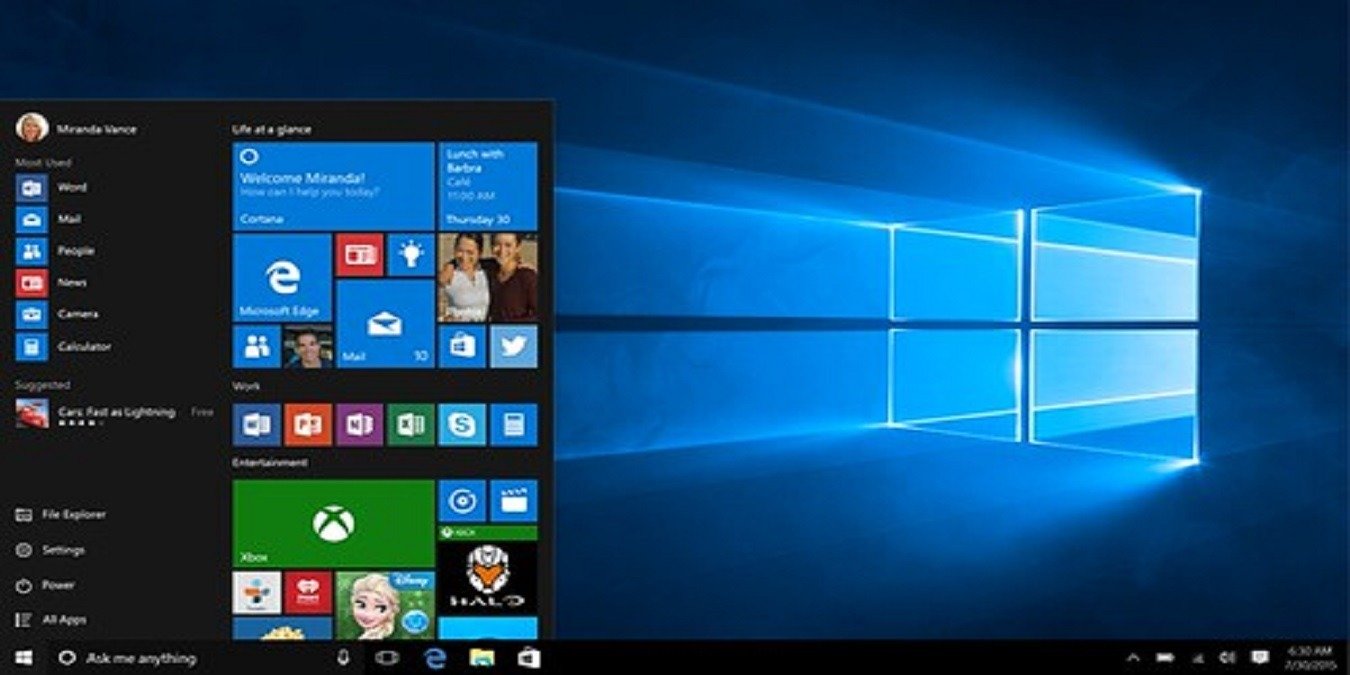На сегодняшний день Windows 10 оказалась одной из самых дружественных версий Windows. Если у вас более старая ОС Windows, Microsoft больше не предоставляет поддержку, поэтому в ваших интересах может быть обновление до Windows 10. Есть несколько способов сделать это, и вам даже не нужно форматировать диск. Вот несколько способов легко перейти на Windows 10.
1. Установка Windows 10 через загрузочный диск
Если у вас есть доступ к проверенной копии Windows 10, вы можете легко Contents
1. Установка Windows 10 через загрузочный диск
ее для установки Windows 10. Для этого требуется только флэш-диск емкостью более 6 ГБ и прохождения знаний о том, как получить доступ к настройкам BIOS. Преимущество установки Windows 10 с помощью загрузочного диска заключается в том, что вы можете сохранить флэш-диск на случай, если захотите переустановить или восстановить ОС.Чтобы установить Windows 10 через загрузочный диск, необходимо сначала загрузить USB-накопитель. Для этого вам потребуется войти в BIOS (обычно нажмите F2, F12или Delпри загрузке компьютера) и включите загрузку с флэш-накопителя..
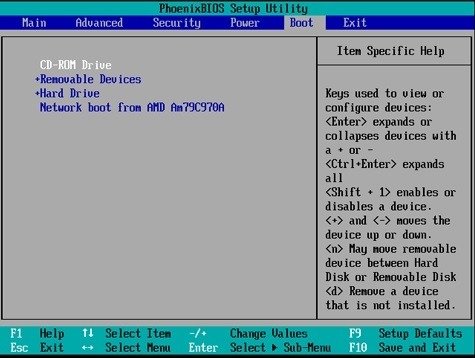
После загрузки вам будет предоставлена возможность установить Windows в вашу систему. Просто примите условия и следуйте инструкциям по установке до завершения.
После этого вы можете включить компьютер и войти в Windows 10. Вам будет предложено ввести некоторую информацию, а также может потребоваться, чтобы ОС загрузила обновления. Если вы спешите, вы можете отложить это на потом.
2. Воспользуйтесь предложением бесплатного обновления до Windows 10
Вы можете легко обновить Windows 7 или 8.1 бесплатно. Это работает только в том случае, если старая версия Windows является подлинной.
Чтобы использовать этот метод, найдите ключ к существующей у вас Windows 7 или 8.1 и на всякий случай запишите его. Затем перейдите в Microsoft, скачать программу установки и запустите его.
После этого вам не нужно ничего делать, так как установка Windows 10 требует от пользователя небольшого вмешательства в эту настройку. После установки он загрузит все необходимые обновления и исправления, поэтому вам может потребоваться доступ к Интернету. Если вы спешите, вы можете запланировать это на более позднее время.
3. Использование командной строки для принудительного быстрого обновления до Windows 10
Можно использовать командную строку, чтобы принудительно обновить компьютер до Windows 10.
1. Перейдите в настройки обновления и убедитесь, что на вашем компьютере настроено автоматическое обновление.
2. Перейдите в папку «C:\Windows\SoftwareDistribution\Dow
2. Воспользуйтесь предложением бесплатного обновления до Windows 10
ь все файлы, затем нажмите кнопку Удалить.
3. Откройте командную строку, нажав кнопку «Пуск». В окне командной строки введите:
wuauclt.exe /updatenow
и нажмите Enter.
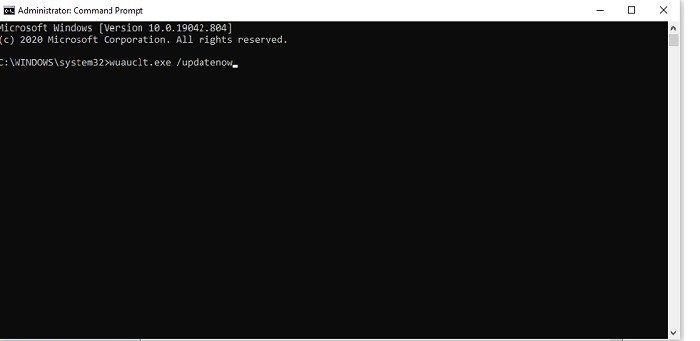
Через пару минут вручную проверьте наличие обновлений с помощью приложения «Центр обновления Windows» на своем компьютере. Вы должны увидеть возможность загрузки Windows 10. Нажмите эту кнопку, чтобы загрузить ОС, которая затем автоматически обновится без удаления каких-либо файлов или изменения каких-либо настроек.
Подведение итогов
Прелесть обновления до Windows 10 с помощью этих методов в том, что они не занимают много времени. Они также позволяют сохранить все ваши файлы и настройки. После обновления до Windows 10 следите за 3. Использование командной строки для принудительного быстрого обновления до Windows 10исправления .